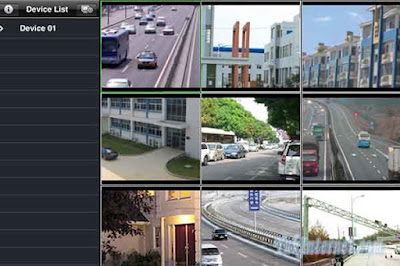Yukinternet.com – Cara melihat rekaman cctv via pc dan hp. Tidak harus menggunakan DVR untuk melihat atau memantau rekaman CCTV secara online atau langsung, saat ini, kita juga bisa menggunakan Hp atau komputer.
Ada banyak aplikasi pemantau CCTV di PC atau Hp. Kita bahkan bisa tetap memantau keadaan ruangan melalui CCTV dari ponsel di genggaman atau laptop di tas dari jarak yang jauh asalkan kita mengetahui alamat IP CCTV atau terhubung dengan jaringan yang sama.
Untuk melihat tayangan CCTV melalui komputer atau PC, kita bisa menggunakan beberapa bantuan aplikasi yang populer, yang paling kami rekomendasikan adalah CMS (Central Management System). Karena software tersebut memiliki fitur yang lengkap dan ringan serta mudah digunakan oleh orang awam sekalipun.
Sedangkan untuk aplikasi pemantau rekaman CCTV di smartphone kami sangat merekomendasikan untuk menggunakan IMSeye, yakni sebuah aplikasi gratis yang bekerja untuk menghubungkan Hp dengan CCTV dalam satu jaringan yang sama.
Berikut adalah penjelasan masing-masing mengenai dua langkah memantau rekaman langsung CCTV online melalui PC dan Hp secara detail lengkap beserta gambar dan keterangannya. Silahkan disimak.
Cara Melihat Rekaman CCTV di Komputer
Di sini kita akan menggunakan CMS untuk memantau tayangan CCTV di PC. Sebelum lanjut ke tutorial, silahkan terlebih dahulu download Central Management System dan install di perangkat komputer Anda.
Aplikasi tersebut akan bisa bekerja dengan baik jika diinstall di Windows 7, 8, 10 yang terbaru atau Windows XP, 2000 dan Vista versi lama. Setelah berhasil install, selanjutnya hubungkan CMS ke CCTV dengan cara sebagai berikut.
- Pertama, hubungkan komputer dengan internet lalu buka aplikasi CMS.
- Jika masuk ke halaman login, silahkan isi username: super dan password: (kosong).
- Pada jendela Prompt klik Ok.
- Pilih menu System, lalu klik Device Manager.
- Klik Add Area dan beri nama pada kolom Zone List.
- Klik pada nama zone yang telah Anda buat dan masuk ke Add Devices.
- Masukkan Devices Name (terserah).
- Isi kolom yang dibutuhkan seperti username, password, IP Address dan sebagainya sesuai dengan yang ada pada settingan DVR lalu klik Save.
- Selanjutnya klik dua kali pada bagian nama device yang telah dibuat, lalu pilih Connect All Videos (Main Stream).
- Selesai.
Sekarang, komputer kita telah terhubung dengan CCTV baik merk Hikvision, D-Link, Avtech, Sony, Samsung, Infinit, Dahua, Anram dan sebagainya.
Cara Melihat Rekaman CCTV di HP
Bagi yang ingin menggunakan Hp sebagai perangkat memantau video CCTV, silahkan download IMSeye terlebih dahulu, aplikasi tersebut bisa langsung diistall secara gratis dari Google Play Store.
Setelah mendownload, kemudian langkah selanjutnya yang perlu kita lakukan adalah menambahkan list atau daftar device (perangkat) CCTV yang akan kita pantau rekmaannya. Berikut adalah langkah-langkahnya.
- Pertama, buka aplikasi IMSeye terlebih dahulu.
- Pilih Device List untuk melihat daftar perangkat yang sudah terkoneksi.
- Lalu klik tombol + (Tambah) di pojok kanan bawah.
Setelah itu ada beberapa form yang harus diisi. Total ada 7 menu yang harus diisi agar CCTV dapat terhubung ke aplikasi IMSEye. Berikut penjelasan masing-masing menunya.
- Device Name : Diisi dengan nama perangkat CCTV (terserah).
- Connection Name : Pilih Address.
- Address : Masukkan IP Perangkat DVR yang terhubung CCTV kalian.
- TCP Port : Ketikkan Port DVR kalian, secara default portnya adalah 8080.
- User & Password : Masukkan username dan password DVR kalian.
- Max Channel : Silahkan masukkan jumlah layar yang ingin ditampilkan, misalnya 1, 2 atau 4.
Setelah itu lalu klik simpan. Jika sudah maka CCTV telah terhubung secara otomatis ke aplikasi IMSeye di smartphone dan kita bisa mulai memantau rekamannya dan melihat secara online di Hp.
Kesimpulan
Itulah penjelasan mengenai cara melihat rekaman cctv, cara memutar ulang rekaman cctv, cara putar data rekaman cctv, cara melihat hasil rekaman cctv di komputer, playback, cara melihat rekaman cctv yang hilang, rekaman cctv bertahan berapa hari dan sebagainya.
Baca :
Originally posted 2023-09-02 23:04:58.